La carte SD est un appareil de stockage petit mais amovible qui est souvent utilisé pour réserver nos données et nos souvenirs. Mais si la carte SD est corrompue ou endommagé, comment faire pour récupérer les données sur une carte mémoire corrompue ? Dans ce guide, vous trouverez une solution efficace et fonctionnelle à 100% qui vous aidera à réparer une carte SD corrompue ou .
Signes communs de la corruption de la carte SD
Avez-vous rencontré des problèmes de corruption de carte SD ? À part de l'éjection incorrecte de carte mémoire SD, il existe encore plusieurs autres situations où la carte SD ne fonctionne plus. Les raisons communes sont, par exemple, l'infection par virus, le transfert de données échoué, l'enlèvement de la carte SD tout en y écrivant des fichiers, etc.
En conclusion, lorsque vous voyez n'importe quel signe ci-dessous, ça signifie que votre carte SD est déjà corrompue, endommagé ou au moins besoin de quelques petites réparations.
- La carte SD est soudainement vide (opens new window) - photos ou d'autres fichiers enregistrés sont perdus.
- La carte SD fonctionne lentement - l'appareil photo se bloque ou devient noir pendant la prise de vue.
- La carte SD ne peut pas s'ouvrir - Windows vous demande de formater la carte SD avant de pouvoir l'utiliser ; le fichier ou le répertoire est corrompu et illisible.
- La carte SD ne peut pas détecté par Windows - La carte SD ne peut pas afficher comme un lecteur amovible dans l'Explorateur Windows mais en tant que le système de fichier invalide dans l'option « Gestion des disques ».
- La carte SD n'est pas connue (opens new window) - il ne montre aucun média dans « Gestion des disques » sur Windows ou il n'est tout simplement pas visible du tout ...
# Est-il possible de récupérer une carte SD endommagé ?
Vous avez un carte SD corrompue, peut-être un SDXC ou un lecteur SDHC. MicroSD, microSDXC et microSDHC sont les mêmes. Leur différence est la vitesse de lecteur de fichiers. Un outil de récupération de données (opens new window) peut retrouver les photos et les fichiers perdus de la carte SD. Donc, n'abandonnez pas.
Comment récupérer des données de carte SD corrompue ou un disque dur défectueux ?
FonePaw Récupération De Données (opens new window) est un logiciel puissant pour restaurer des données sur un ordinateur Windows ou Mac, une carte mémoire, une carte SD, un disque dur, une carte SSD, une clé USB, un appareil photo numérique, etc. En seules trois étapes, tous les fichiers seront accessibles. Le logiciel support de plusieurs types de fichiers, dont les images, les documents, les vidéos, les e-mails, les fichiers audio, etc.
Téléchargez et installez le logiciel maintenant sur votre ordinateur Windows ou Mac.
Étape 1. Sélectionnez les données à scanner
Lancez FonePaw Récupération De Données. Sélectionnez un ou des types de fichiers. Par exemple, si vous voulez récupérer des images sur votre Windows, décochez l'onglet « Cocher tous les types de fichier » et cochez seulement l'option « Images ».
Ensuite, Choisissez le disque dur où vous avez perdu vos fichiers. Pour la récupération de carte SD, vous devez connecter la carte SD au PC, puis cochez le nom de votre carte SD dans la section « Lecteurs amovibles ».
Cliquez sur « Analyser » pour passer à la prochaine étape.

Étape 2. Analyser des fichiers sur votre carte SD
Le programme scannera rapidement les fichiers existants ou effacés sur la carte SD.
Si le logiciel ne trouve pas les fichiers perdus dont vous avez besoin, vous pouvez cliquer sur « Analyse approfondie ». Ce mode peut trouver plus de fichiers sur votre ordinateur, mais ça prends un peu plus de temps.
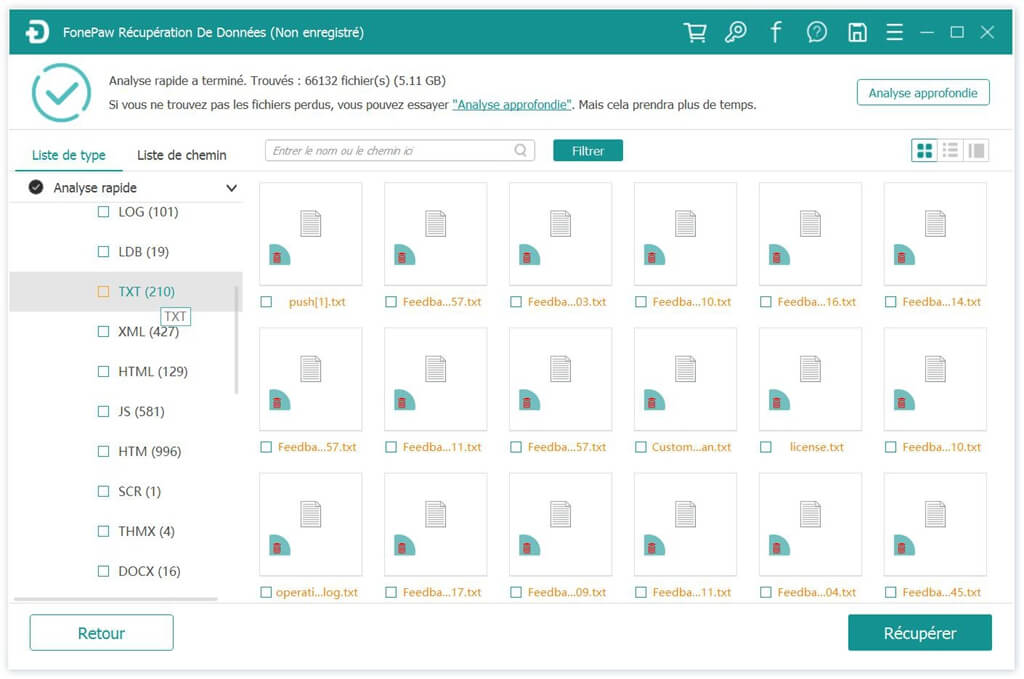
Étape 3. Récupérer des fichiers effacés sur votre carte mémoire
Après le scan, vous pouvez vérifier les fichiers trouvés, Le logiciel vous permet de prévisualiser quelques types de fichiers avant de les restaurer.
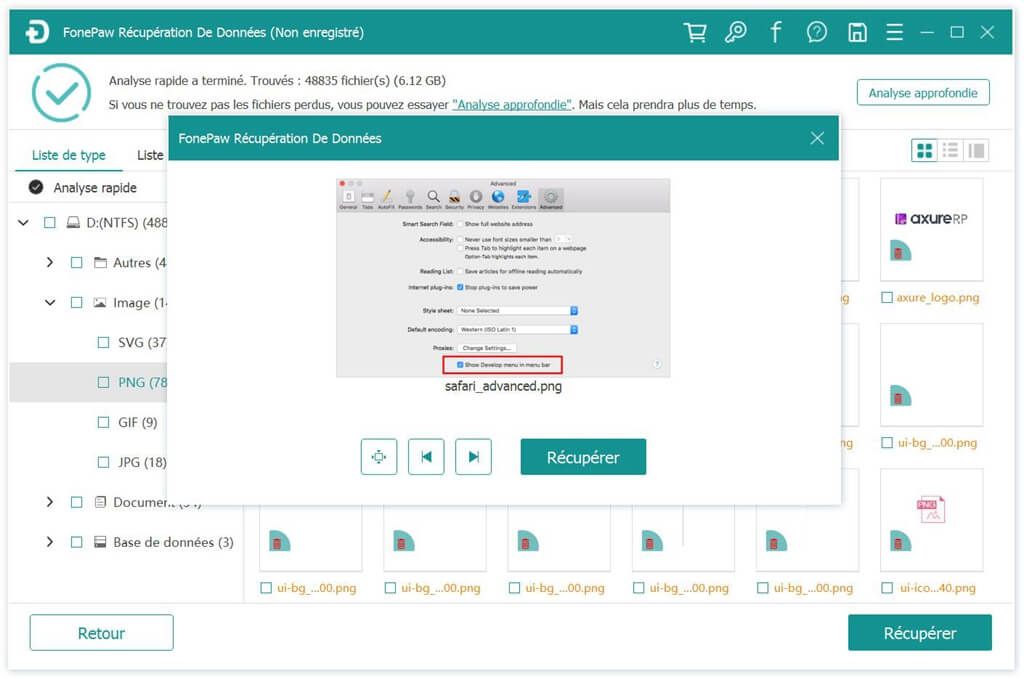
Maintenant, sélectionnez les fichiers que vous voulez restaurer et cliquez sur le bouton « Récupérer ».
Une fenêtre vous invite de sélectionner un dossier à enregistrer ces fichiers récupérés.
Note : N'enregistrez pas des fichiers sur le dossier où vous les avez perdus. Après le choix, cliquez sur « OK ».
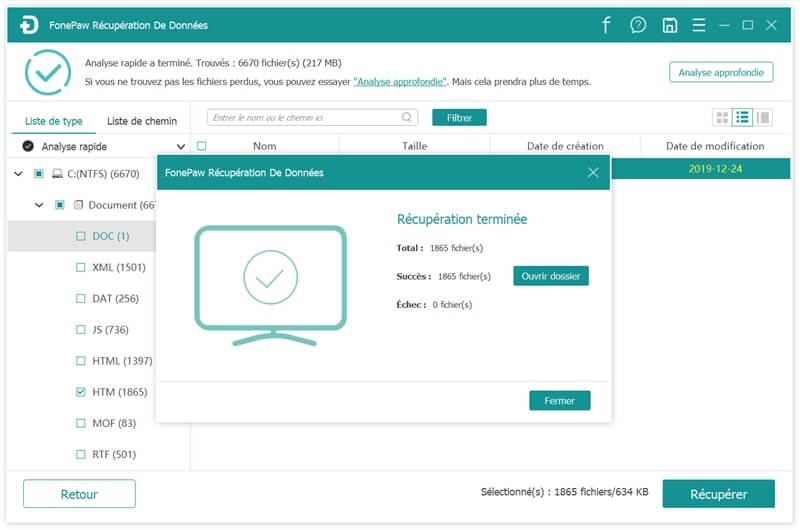
Le logiciel commencera à enregistrer les fichiers. Patientez quelques secondes, la récupération sera terminée.
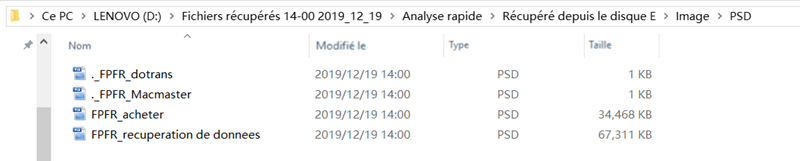
Avec un outil puissant de récupération de données, vous pouvez récupérer des données d'une carte SD endommagé. Et après la récupération de données, vous pouvez formater la carte SD et réparer des erreurs d'une carte SD corrompue.
- Articles populaires
- Solutions pour récupérer les fichiers disparus après la mise à jour Windows 10
- [3 Solutions] Comment activer un iPhone désactivé ?
- Impossible d'importer des photos iPhone vers un PC (Windows 10/8/7)
- Comment capturer l'écran sur un ordinateur portable HP (Windows 7/8/10)
- 3 Méthodes pour capturer l'écran avec son interne sur Mac












